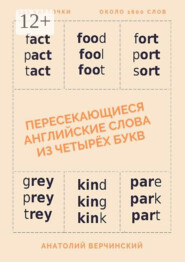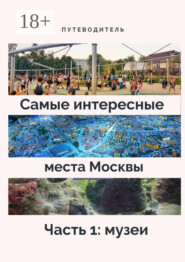По всем вопросам обращайтесь на: info@litportal.ru
(©) 2003-2024.
✖
Мои лайфхаки. Как наладить эффективную жизнь
Настройки чтения
Размер шрифта
Высота строк
Поля
Скорость вашего набора текста будет значительно ускорена, если вы будете использовать функцию автозамены в уже упомянутой программе Punto Switcher (http://punto.yandex.ru/). В разделе «Автозамена» в поле «Что заменять» укажите сокращение, и при наборе оно будет автоматически заменено на текст из поля «На что заменять» после нажатия клавиши «Пробел» и/или клавиши Enter/Tab (в соответствии с настройками). Или можно вывести список на экран в отдельное окно и вставлять при помощи нажатия мыши.
Проще всего настроить автозамену на первые несколько букв слова или словосочетания: даже если вы забудете, какое сокращение вы выбрали, после набора первых букв будет звучать определённый сигнал, а в левом верхнем углу – всплывать подсказка. Если первые две буквы являются часто набираемыми (с них начинается множество слов, например), то лучше использовать больше букв.
Например, часто набираемое предложение «Здравствуйте!» лучше заменить на «здр». К тому же будет меньше вероятность, что вы допустите опечатку в этом слове. Часто после этого слова ставится запятая и идёт обращение по имени, а в конце ставится восклицательный знак. Для этого случая сделайте автозамену «здзд» на «Здравствуйте,!», потом просто вставляйте имя. Если будете часто вставлять одно и то же имя, то добавьте первую букву имени в автозаменяемое буквосочетание – «зд*».
дд – Добрый день!
ддд – Добрый день,!
зз – Здравствуйте!
ззз – Здравствуйте,!
пт – Привет!
птп – Привет,!
хх – Хорошо!
сп – Спасибо!
пкм – По крайней мере,
нр – например,
пэ – поэтому
тб – Тем более
втч – в том числе
вч – В частности,
мб – может быть
пс – Потому что
дс – другими словами,
стз – С точки зрения
сдс – С другой стороны,
вэ – Вместе с этим,
ео – Естественно,
Варианты использования могут быть очень разными. Главное, чтобы сокращения не было каким-то часто используемым вами словом русского языка, в этом случае велика вероятность, что оно будет постоянно встречаться в вашем тексте и заменяться, когда не нужно.
Например, если мне нужно упомянуть название своей книги, которую вы сейчас читаете, то я набираю «мл» – после набора этих букв (без кавычек) и нажатия клавиши «пробел» происходит автозамена этих двух букв на «Мои лайфхаки» (здесь уже с кавычками). Ещё у меня настроена автозамена для полного наименования книги: «мл.» – «Мои лайфхаки. Маленькие и большие хитрости и полезные советы для решения жизненных и бытовых проблем».
В первую очередь, сделайте сокращения из ваших инициалов (заглавными буквами без точек и пробелов). При наборе АВ или AV на моём компьютере эти три буквы заменяются на Анатолий Верчинский и Anatoly Verchinsky соответственно.
Во вторую очередь, сделайте сокращения для таких ваших персональных данных, как адрес:
• а1 – полный адрес,
• а2 – краткий,
• а3 – адрес с кодом домофона,
• а4 – адреса с описанием, как добраться и т. д.);
номер телефона:
• нт1 – только телефон,
• нт2 – телефон и время для звонков и т. д.);
электронный адрес (эа) и т. п.
Могут оказаться полезными сокращения для ссылок, которые вам часто приходится сообщать другим – веб-адреса ваших профилей в соцсетях, ссылки на резюме, проекты и т. п. Да и просто часто посещаемые web-адреса проще не через закладки открывать, а с помощью сокращений. Например, для открытия Яндекс. Карт вместо map.ya.ru я набираю только map, а вместо gismeteo.ru/city/weekly/4368 – gi. В конце электронных писем вставляю ссылки на свои сайты или на книги тоже с помощью сокращений.
Третья группа сокращений, которые обязательно нужно сделать – часто набираемые куски текста типа приветствий, прощаний, вводных слов, названий учебных заведений или наименований организаций, мемов и т. п. Если после какого-то слова всегда идёт определённый знак препинания, его тоже можно использовать в сокращении. Например, вводное слово, с которого начинается данное предложение, запятая и пробел были введены с помощью сокращения нр. Ещё примеры:
• стз – с точки зрения,
• всс – в соответствии с,
• нн – несмотря на.
Пример мема: чяднт – «Что яделаю не так?» Конечно, такое лучше сокращать до чяд.
Если вам не нужен пробел после совершения замены, поставьте галочку в чек-боксе «запоминать позицию курсора». Например, после приветствия «Здравствуй» может идти точка, запятая, восклицательный знак. Сделайте автозамену буквосочетания зй с запоминанием курсора, после проведённой автозамены ставьте нужный пунктуационный знак. А также со словом «спасибо» – сделайте для него автозамену на сочетание спс.
Аналогично в ситуации изменения слов по падежам, родам и т. п. – не заменяйте слово полностью, только неизменяемую часть, добавляйте нужное окончание уже после автозамены: гм – «глубокоуважаем».
Остальные типы автозамены в большей степени зависят от рода вашей деятельности. Если вы юрист – сделайте автозамену названий кодексов, законов, часто используемых статей:
• крф – Конституция Российской Федерации, гкр – Гражданский кодекс Российской Федерации,
• ззп – Закон «О защите прав потребителей»,
• 309 – «Обязательства должны исполняться надлежащим образом в соответствии с условиями обязательства и требованиями закона, иных правовых актов, а при отсутствии таких условий и требований – в соответствии с обычаями или иными обычно предъявляемыми требованиями».
Хотите блеснуть знанием латыни? Крылатые фразы на этом языке будут написаны быстро и без ошибок:
• цаф – «Citius, altius, fortius!» («Цитиус, альтиус, фортиус!» – «Быстрее, выше, сильнее!»).